Konfigurowanie drukowania kopert
Procedura drukowania koperty jest następująca:
Umieść kopertę w drukarce
Wybierz typ nośnika.
Na karcie Główny (Main) wybierz na liście Typ nośnika (Media Type) pozycję Koperta (Envelope).
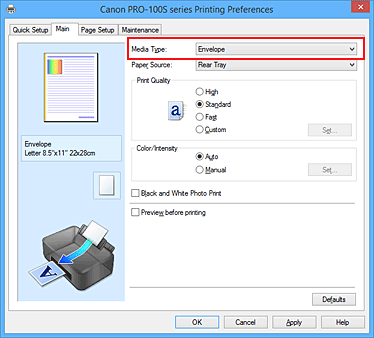
Wybierz rozmiar papieru.
Gdy pojawi się okno dialogowe Ustawienie rozmiaru koperty (Envelope Size Setting), wybierz opcję Koperta zwykła 10 (Envelope Com 10) lub Koperta DL (Envelope DL) i kliknij przycisk OK.
Ustaw orientację
Aby wydrukować poziomo dane adresata, wybierz wartość Pozioma (Landscape) dla ustawienia Orientacja (Orientation).
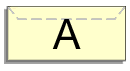
Zakończ konfigurację.
Kliknij przycisk OK.
Po rozpoczęciu procesu drukowania informacje są drukowane na kopercie.
 Ważne
Ważne
- Po rozpoczęciu drukowania kopert wyświetlane są komunikaty przewodnika.
Aby ukryć komunikaty przewodnika, zaznacz pole wyboru Nie pokazuj więcej tego komunikatu (Do not show this message again).
Aby ponownie wyświetlić przewodnik, kliknij przycisk Wyświetl stan drukarki (View Printer Status) na karcie Obsługa (Maintenance) i uruchom Monitor stanu Canon IJ.
Aby następnie włączyć to ustawienie, kliknij pozycję Drukowanie kopert (Envelope Printing) w podmenu Wyświetl komunikat pomocniczy (Display Guide Message) menu Opcje (Option).

